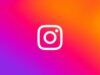Come nascondere foto su Instagram
Hai appena pubblicato una foto delle tue vacanze e all'improvviso ti rendi conto che tra i tuoi follower c'è anche il tuo ex, quel collega un po' troppo curioso o magari dei parenti che preferiresti tenere all'oscuro di alcuni aspetti della tua vita sociale. Oppure ti è capitato di voler condividere un momento speciale solo con i tuoi amici più stretti, senza che finisse sotto gli occhi di tutti. Se ti ritrovi in una di queste situazioni, sappi che non sei solo: moltissimi utenti si trovano quotidianamente a dover gestire il delicato equilibrio tra il desiderio di condividere i propri momenti e la necessità di mantenere un certo grado di privacy. La buona notizia è che Instagram offre diversi strumenti per aiutarti a capire come nascondere foto su Instagram in modo selettivo e intelligente.
Che tu voglia semplicemente tenere lontano da determinate foto qualche persona specifica oppure che tu stia cercando un modo per gestire meglio la tua immagine online, esistono diverse strategie che puoi mettere in pratica. Dalle impostazioni per rendere privato il tuo profilo alle funzioni avanzate per nascondere le Storie solo a certi utenti, dalle liste di amici più stretti che ti permettono di condividere contenuti esclusivi fino alle opzioni per archiviare temporaneamente i tuoi post. Senza dimenticare la gestione delle foto in cui vieni taggato da altri utenti, che spesso può creare situazioni imbarazzanti se non sai come controllarle adeguatamente.
Insomma, se anche tu hai mai pensato “Come faccio a far vedere questa foto solo a certe persone?” o “Vorrei che il mio capo non vedesse le mie Storie del weekend”, questa guida fa decisamente al caso tuo. Prenditi qualche minuto per scoprire tutti i trucchi e i metodi che ho selezionato per te: ti assicuro che una volta imparate queste tecniche, riuscirai a gestire la tua privacy sul famoso social network fotografico con la stessa naturalezza con cui pubblichi una foto. Non ti resta che continuare a leggere!
Indice
- Come nascondere foto su Instagram ad alcune persone
- Come nascondere alcune foto su Instagram
- Come nascondere foto taggate su Instagram
- Come nascondere foto profilo Instagram
Come nascondere foto su Instagram ad alcune persone
Se il tuo obiettivo è nascondere le tue foto su Instagram solo ad alcune persone specifiche, mantenendo invece la visibilità per gli altri tuoi follower, hai a disposizione diverse strategie molto efficaci. Nelle prossime sezioni ti illustrerò tutti i metodi disponibili, dai più semplici ai più sofisticati, per ottenere esattamente il controllo che desideri sui tuoi contenuti.
Rendere privato il profilo
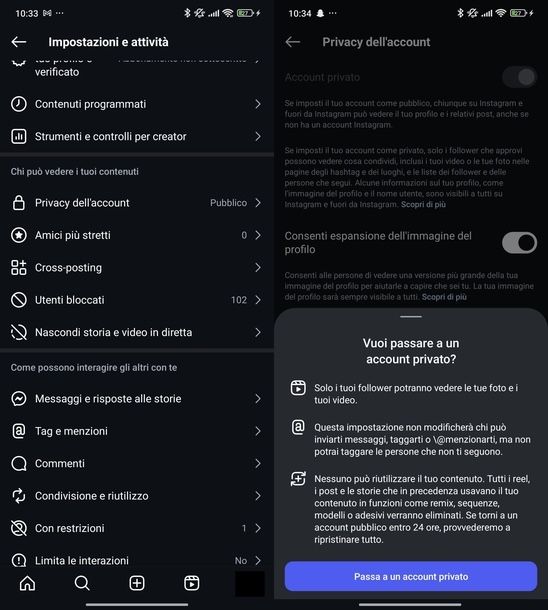
La prima strategia che ti consiglio di considerare è rendere privato il tuo profilo Instagram, una soluzione particolarmente utile se vuoi sapere precisamente come nascondere una foto a un follower su Instagram mantenendo il controllo completo su chi può accedere ai tuoi contenuti.
Quando attivi un account privato, infatti, solo i follower che approvi personalmente possono vedere tutto ciò che condividi, inclusi i tuoi video, le tue foto nelle pagine degli hashtag e dei luoghi, e persino le liste dei tuoi follower e delle persone che segui.
Per attivare questa funzione dal tuo smartphone, innanzitutto avvia l'app di Instagram scaricandola dal Google Play Store per Android o dall'App Store per iOS se non l'hai già fatto, quindi aprila dalla schermata Home, dal cassetto delle applicazioni o dalla Libreria app.
Dopodiché, tocca la tua foto profilo o l'omino che trovi in basso a destra per accedere al tuo profilo personale, quindi pigia sui tre trattini orizzontali che vedi in alto a destra.
Se preferisci agire da computer, puoi procedere in due modi diversi: puoi avviare il tuo browser preferito (es. Google Chrome), collegarti al sito ufficiale di Instagram ed effettuare eventualmente il login al tuo account oppure puoi scaricare e avviare l'app di Instagram per Windows dal Desktop, dalla barra delle applicazioni o dal menu Start.
In entrambi i casi, dovrai poi fare clic sui tre trattini o sulla voce Altro che trovi in basso a sinistra, quindi selezionare Impostazioni dal menu che compare.
A questo punto, sia che tu stia usando uno smartphone che un PC, dovrai navigare nella sezione Chi può vedere i tuoi contenuti e selezionare Privacy dell'account.
Ora non ti resta che attivare l'opzione Account privato spostando la levetta accanto verso destra, quindi confermare la tua scelta pigiando sul pulsante Passa a un account privato che apparirà sullo schermo.
Se possiedi un account business o creator, dovrai prima tornare a un account personale e poi attivare la privacy. Dalla schermata Impostazioni e attività, recati nella sezione Per professionisti e seleziona Strumenti e controlli per creator o Strumenti e controlli business, a seconda del tipo di account che hai.
Dopodiché, pigia su Cambia il tipo di account e scegli Passa all'account personale su Android o Passa a un account personale su iOS. Conferma selezionando Passa all'account personale dal messaggio Vuoi passare all'account personale? e poi segui i passaggi che ti ho illustrato poco fa per attivare la privacy.
Nascondere le Storie
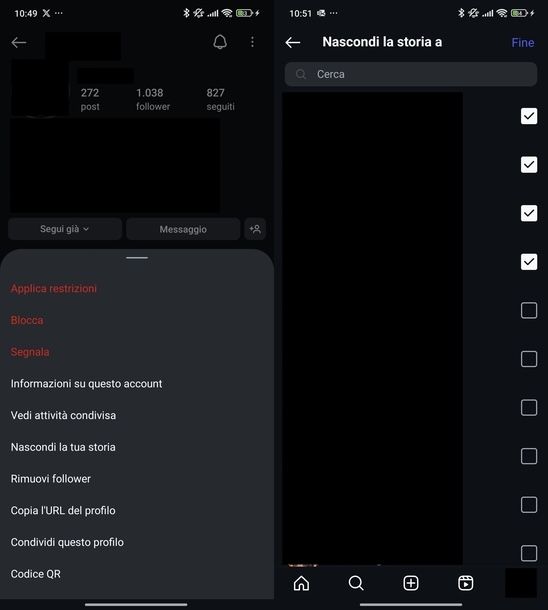
Se invece preferisci sapere come nascondere foto su Instagram senza bloccare completamente alcuni utenti, puoi sfruttare la funzione specifica per nascondere le tue Storie a persone selezionate. Questa soluzione è particolarmente utile quando vuoi mantenere il contatto con qualcuno sui post normali, ma preferisci che non veda i tuoi contenuti temporanei più spontanei.
Su mobile, hai a disposizione tre diversi metodi per nascondere le Storie. Il primo funziona direttamente dalle visualizzazioni: dopo aver pubblicato una Storia, fai tap su La tua storia che trovi in alto a sinistra per vedere le storie che hai pubblicato, quindi tocca sui bordi destro o sinistro della schermata per selezionare la storia che ti interessa.
Ora, scorri verso l'alto per vedere chi l'ha visualizzata, pigia sui tre puntini accanto al nome della persona che vuoi escludere e seleziona Nascondi la tua storia.
Il secondo metodo parte dal profilo dell'utente specifico: tocca l'icona della lente d'ingrandimento in basso nella schermata principale, poi fai tap sul campo Cerca in alto e digita il nome della persona a cui vuoi nascondere la storia.
Sfiora il risultato appropriato per accedere al suo profilo, quindi pigia sui tre puntini in alto a destra e seleziona Nascondi la tua storia dal menu che compare. Se stai usando Android, dovrai anche confermare pigiando su Nascondi nel messaggio Vuoi impedire a [nome utente] di vedere la storia?.
Il terzo metodo, che è quello più comodo se vuoi nascondere le Storie a più persone contemporaneamente, funziona dalle impostazioni: tocca la tua foto profilo o l'omino in basso a destra, poi pigia sui tre trattini in alto a destra e naviga nella sezione Chi può vedere i tuoi contenuti.
Seleziona Nascondi storia e video in diretta e poi Nascondi storia e video in diretta a. Ora puoi scorrere l'elenco dei tuoi contatti o usare il campo Cerca in alto per trovare le persone, quindi tocca sui loro profili per selezionarli e aggiungerli alla lista delle persone escluse. Infine, pigia Fine in alto a destra per confermare.
Su PC, è possibile nascondere le Storie soltanto dalle impostazioni: fai clic sui tre trattini o su Altro in basso a sinistra, seleziona Impostazioni dal menu che compare, quindi naviga nella sezione Chi può vedere i tuoi contenuti e segui gli stessi passaggi che ti ho illustrato per smartphone, dato che l'interfaccia è identica.
Usare la lista Amici stretti

La funzione Amici più stretti è uno degli strumenti più utili e versatili per condividere contenuti con una cerchia ristretta di persone, permettendoti di creare una lista speciale di contatti privilegiati che potranno vedere contenuti esclusivi.
Per configurare questa funzione, devi raggiungere la sezione Chi può vedere i tuoi contenuti seguendo i passaggi che ti ho illustrato in precedenza, sia che tu stia usando smartphone che PC.
Una volta arrivato qui, seleziona Amici più stretti e potrai scorrere l'elenco dei tuoi contatti o usare il campo Cerca in alto per trovare i profili che vuoi aggiungere alla tua lista speciale. Tocca o fai clic sui profili per aggiungerli alla lista, quindi, se stai usando un device mobile, pigia il pulsante Fine in basso per salvare le modifiche.
Ora, ogni volta che pubblicherai un contenuto, potrai decidere di renderlo visibile solo agli amici più stretti: quando crei un post, una Storia o un Reel, tocca su Pubblico e seleziona Amici più stretti dal menu che appare. In questo modo, il tuo contenuto sarà visibile esclusivamente alle persone che hai selezionato in precedenza, garantendoti un controllo molto preciso sulla diffusione dei tuoi post più personali.
Archiviare i post, le Storie e i Reels
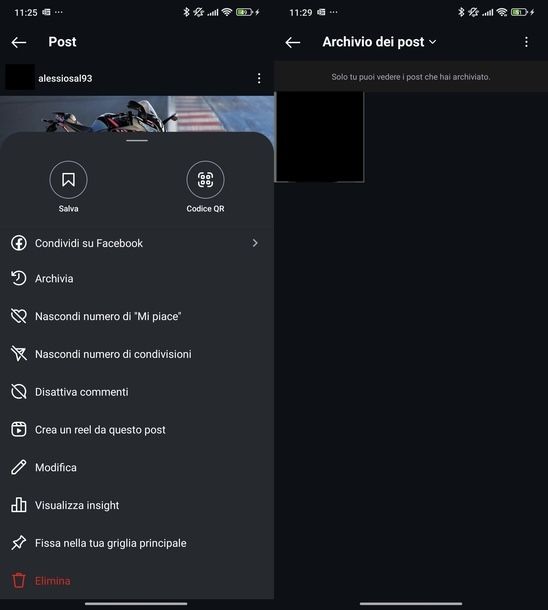
Per i post, la soluzione ideale quando vuoi nascondere temporaneamente dei contenuti è l'archiviazione.
La tua intenzione è quella di nascondere le foto sul tuo feed a tutti gli utenti che ti seguono? Se le cose stanno così, non c'è alcun bisogno di bloccare utenti: ti basterà infatti trasferire le foto nel tuo Archivio. Qualora non ne avessi mai sentito parlare, si tratta di uno spazio virtuale in cui vengono conservate le proprie storie e i propri post, che dunque risultano visibili solo all'utente proprietario dell'account.
Ciò detto, per nascondere una foto dal tuo profilo, avvia l'app di Instagram sul tuo smartphone, premi sulla tua foto profilo che sta in basso a destra, per accedere ai tuoi post, e seleziona la foto che desideri nascondere. Fai, dunque, tap sul pulsante ⁝ posto in alto a destra e, nel menu che si apre, seleziona la voce Archivia.
In un secondo momento, qualora decidessi di voler mostrare nuovamente sul tuo profilo le foto che hai nascosto, torna sul tuo profilo nell'app di Instagram, premi sul pulsante ☰ posto in alto a destra e seleziona la voce Archivio dal menu che viene visualizzato.
Successivamente, accertati che in alto sia mostrata la dicitura Archivio dei post (se così non fosse, premi sulla voce Archivio delle storie e, poi, fai tap sulla voce Archivio dei post). Apri, dunque, il post che vuoi ripristinare, fai tap sul pulsante ⁝ situato in alto a destra e premi sulla voce Mostra nel profilo.
Sei interessato a sapere anche come nascondere tutte le foto su Instagram? In questo caso puoi archiviare più post contemporaneamente tramite l'apposita funzionalità dell'app di Instagram.
Per riuscirci, recati nella sezione del tuo profilo e premi sul pulsante ≡. Adesso, nel menu che ti viene mostrato, premi sulle voci La tua attività > Post.
Fatto ciò, pigia sul pulsante Seleziona in alto a destra e apponi il segno di spunta sugli elementi da archiviare. Infine, per effettuare un'archiviazione di più post contemporaneamente, premi sul pulsante Archivia (n).
Su PC, puoi archiviare i post facendo clic sui tre trattini Altro in basso a sinistra, selezionando La tua attività dal menu che compare, quindi cliccando su Foto e video sotto la sezione La tua attività. Pigia Seleziona in alto a destra, fai clic sui post che vuoi nascondere per selezionarli, quindi clicca Archivia in basso a destra.
Per archiviare le Storie (operazione possibile solo su smartphone), dal feed principale fai tap su La tua storia in alto a sinistra, tocca ai bordi destro o sinistro se hai pubblicato più di una storia per selezionare quella che ti interessa, quindi pigia sui tre puntini Altro in basso a destra e seleziona Archivia dal menu che compare.
Per le Storie in evidenza, dalla pagina del tuo profilo personale nell'app mobile, tocca il cerchio tratteggiato con un cuore all'interno, quindi fai tap sull'anteprima della storia in evidenza che vuoi archiviare per visualizzarla. Pigia sui tre puntini in basso a destra e seleziona Archivia storia in evidenza dal menu che compare.
Per i Reels, su smartphone vai dal tuo profilo personale e tocca l'icona del player per vedere tutti i Reels che hai pubblicato. Fai tap sull'anteprima del Reel che vuoi nascondere, quindi pigia sui tre puntini in basso a destra, seleziona Gestisci e poi Archivia per due volte consecutive. Su PC, segui gli stessi passaggi visti per i post, ma dovrai selezionare la scheda REELS invece di quella POST.
Bloccare un utente
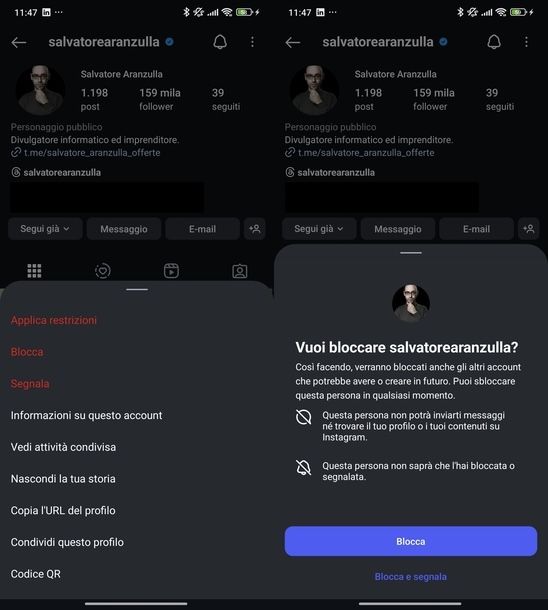
Se hai la necessità di impedire completamente a una persona specifica di vedere i tuoi contenuti e di interagire con te, il blocco rappresenta la soluzione più drastica ma anche più efficace.
Su smartphone, puoi bloccare un utente in due modi diversi. Il primo metodo consiste nell'andare direttamente sul profilo della persona: tocca l'icona della lente d'ingrandimento in basso, fai tap sul campo Cerca in alto, digita il nome della persona che vuoi bloccare e tocca il risultato appropriato per accedere al suo profilo.
Ora pigia sui tre puntini in alto a destra, seleziona Blocca dal menu che compare e conferma pigiando sul pulsante Blocca o sulla voce Blocca e segnala dal messaggio Vuoi bloccare [nome utente]?.
La seconda soluzione funziona dalle impostazioni: tocca la tua foto profilo o l'omino in basso a destra, pigia sui tre trattini in alto a destra e naviga nella sezione Chi può vedere i tuoi contenuti.
Seleziona Utenti bloccati, tocca il simbolo + in alto a destra, scorri l'elenco o usa il campo Cerca per trovare l'utente che vuoi bloccare, quindi pigia il pulsante Blocca in corrispondenza del suo nome e conferma toccando il tasto Blocca.
Su PC, clicca sull'icona Cerca o la lente d'ingrandimento nella barra laterale di sinistra, digita il nome nel campo Cerca, fai clic sul risultato appropriato per accedere al suo profilo, premi sui tre puntini in alto e seleziona Blocca per due volte consecutive.
Come nascondere alcune foto su Instagram
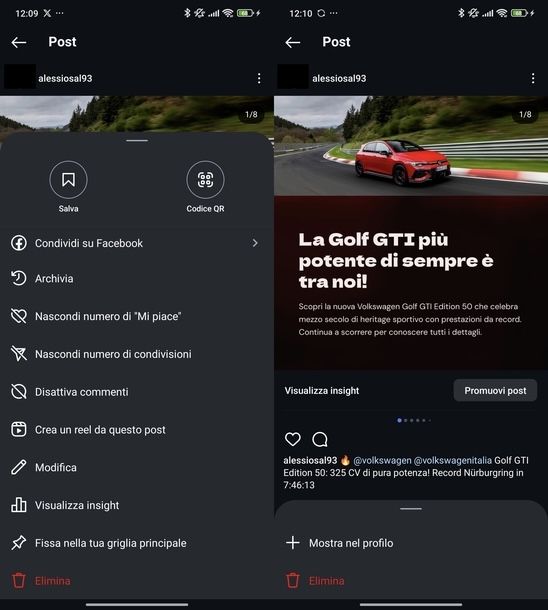
Se la tua esigenza è quella di capire come si fa a nascondere le foto su Instagram in modo selettivo, mantenendo visibili solo quelle che desideri, la soluzione migliore è utilizzare la funzione di archiviazione che ti ho illustrato nel dettaglio nel capitolo precedente.
L'archiviazione ti permette di rendere temporaneamente invisibili le foto che preferisci non mostrare pubblicamente, senza però eliminarle definitivamente dal tuo account. Questo approccio è particolarmente utile quando vuoi fare una pulizia del tuo profilo mantenendo comunque tutti i tuoi ricordi al sicuro.
Come nascondere foto taggate su Instagram
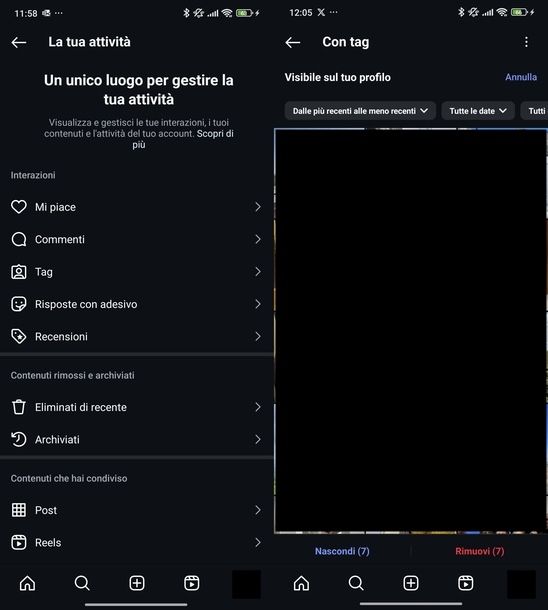
Quando altre persone ti taggano nelle loro foto, potresti voler controllare quali di questi contenuti appaiono sul tuo profilo. Capire, dunque, come nascondere una foto in cui sei taggato su Instagram è fondamentale per mantenere un controllo completo sulla tua immagine online.
Su smartphone, hai due approcci principali per gestire i tag. Il primo metodo consiste nell'agire direttamente sui post taggati: tocca la tua foto profilo o l'omino in basso a destra per accedere al tuo profilo, quindi fai tap sull'icona della cornice con l'omino all'interno per visualizzare tutti i post in cui sei taggato.
Sfiora l'anteprima del post che vuoi nascondere, pigia sui tre puntini in alto a destra e seleziona Opzioni per i tag… o Opzioni post. Ora puoi scegliere tra Nascondi dal mio profilo o Rimuovimi dal post, a seconda delle tue preferenze.
Il secondo metodo funziona dalle impostazioni e ti offre maggiori possibilità di controllo: tocca la tua foto profilo in basso a destra, poi pigia sui tre trattini in alto a destra. Naviga nella sezione Come usi Instagram e seleziona La tua attività, quindi vai nella sezione Interazioni e tocca Tag.
Da qui puoi gestire i Tag in sospeso toccando Seleziona in alto a destra, selezionando i post con tag in sospeso che vuoi nascondere e pigiando Gestisci (n) in basso, quindi scegliendo Nascondi. Puoi anche gestire i post Con tag già approvati: tocca Seleziona in alto a destra, seleziona le anteprime delle foto taggate che vuoi nascondere, pigia Nascondi (n) in basso a sinistra e conferma con Nascondi nel messaggio Vuoi nascondere il post taggato?.
Per una gestione ancora più precisa dei tag futuri, sempre dalla sezione Come possono interagire gli altri con te, seleziona Tag e menzioni e attiva Approva manualmente i tag spostando la levetta accanto. In questo modo, in futuro verranno mostrate sul tuo profilo solo le foto che approverai personalmente.
Se vuoi disattivare completamente i tag, nella sezione Chi può taggarti seleziona Non consentire i tag.
Su PC, le opzioni sono più limitate ma comunque efficaci: fai clic sui tre trattini Altro in basso a sinistra, seleziona Impostazioni e naviga nella sezione Come possono interagire gli altri con te.
Seleziona Tag e menzioni e attiva Approva manualmente i tag spostando la levetta accanto all'opzione Opzioni per i tag. Nella sezione Chi può taggarti puoi anche scegliere Non consentire i tag per disattivare completamente questa funzione.
Come nascondere foto profilo Instagram
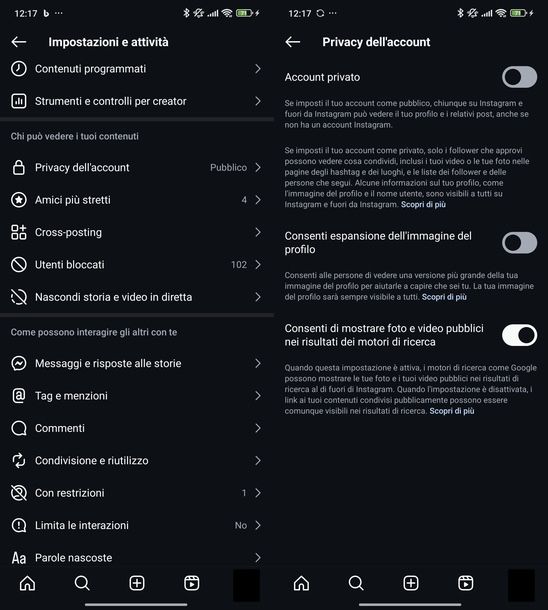
Devo subito chiarire un aspetto importante: la propria foto profilo di Instagram non può essere nascosta né sull'app del social network, né sui relativi sito e applicazione per PC. La foto profilo è infatti sempre visibile a tutti gli utenti che visitano il tuo profilo, indipendentemente dal fatto che il tuo account sia privato o pubblico.
L'unica cosa che è possibile fare per limitare l'accesso alla tua foto profilo è impedire agli altri utenti di espanderla a schermo intero, un'operazione che però è valida soltanto quando agisci da smartphone.
Per attivare questa protezione aggiuntiva, devi tornare nella sezione Privacy dell'account che ti ho mostrato nel primo sottocapitolo di questo tutorial.
Una volta raggiunta questa sezione seguendo i passaggi che ti ho illustrato in precedenza, dovrai disattivare l'opzione Consenti espansione dell'immagine del profilo spostando la levetta accanto su OFF.
Anche se non puoi nascondere completamente la tua foto profilo, questa piccola precauzione può comunque aiutarti a mantenere un livello di privacy superiore, impedendo agli utenti di visualizzare la tua immagine in alta risoluzione con un semplice tocco.

Autore
Salvatore Aranzulla
Salvatore Aranzulla è il blogger e divulgatore informatico più letto in Italia. Noto per aver scoperto delle vulnerabilità nei siti di Google e Microsoft. Collabora con riviste di informatica e ha curato la rubrica tecnologica del quotidiano Il Messaggero. È il fondatore di Aranzulla.it, uno dei trenta siti più visitati d'Italia, nel quale risponde con semplicità a migliaia di dubbi di tipo informatico. Ha pubblicato per Mondadori e Mondadori Informatica.